Denne wikiHow lærer dig, hvordan du søger alle Facebook -indlæg efter søgeord. Uploaderne filtreres efter det tidspunkt, hvor de blev uploadet. Denne vejledning er til opsætning af Facebook på engelsk.
Trin
Metode 1 af 2: Søgning efter alle uploads
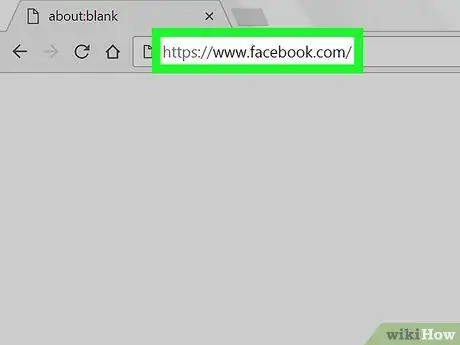
Trin 1. Besøg Facebook.com i en browser
Hvis du ikke er logget ind på din Facebook -konto, skal du logge ind med den, du har. Indtast din e -mail -adresse eller telefonnummer og adgangskode
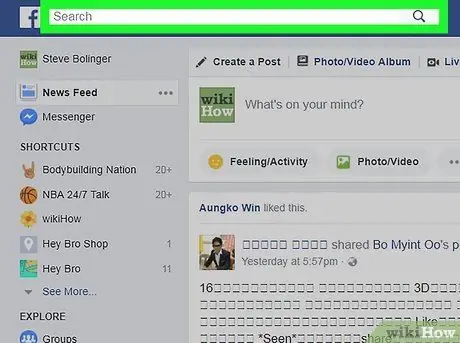
Trin 2. Klik på søgefeltet
Søgefeltet er i den blå bjælke øverst på skærmen.
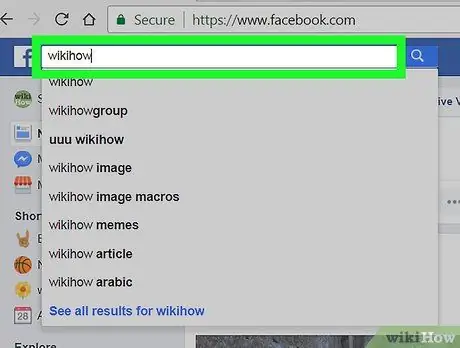
Trin 3. Indtast søgeord i søgefeltet
Dette vil søge alle brugere, uploads og fotos.
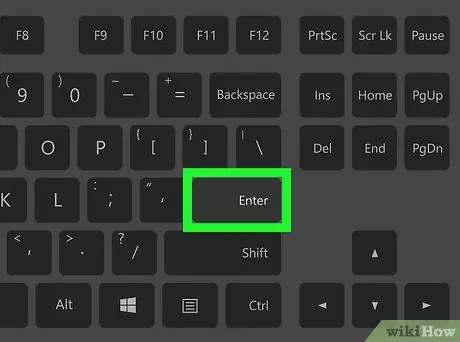
Trin 4. Tryk på Enter på tastaturet
Det vil søge efter grupper, fotos og sider, der matcher de søgeord, du har indtastet.
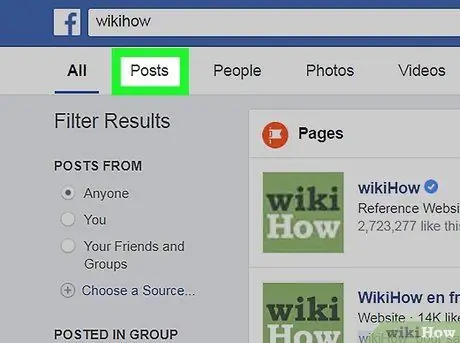
Trin 5. Klik på Indlæg
Denne knap er ved siden af Alle under søgefeltet øverst på skærmen. Denne knap viser en liste over offentlige uploads og Facebook -venner, der matcher de søgeord, du har indtastet.
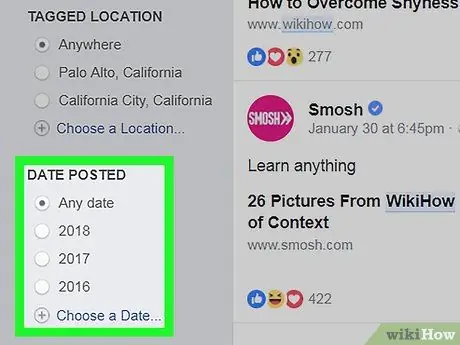
Trin 6. Vælg uploadtiden under DATE POSTED
Du kan finde menuen DATO POSTED i venstre side af skærmen. Vælg en dato i denne menu for at se gamle uploads.
Metode 2 af 2: Find likede indlæg
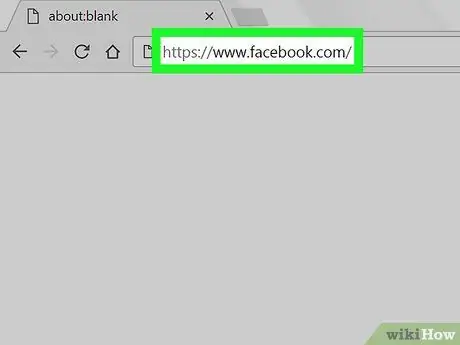
Trin 1. Besøg Facebook.com i en browser
Hvis du ikke er logget ind på din Facebook -konto, skal du logge ind med den, du har. Indtast din e -mail -adresse eller telefonnummer og adgangskode
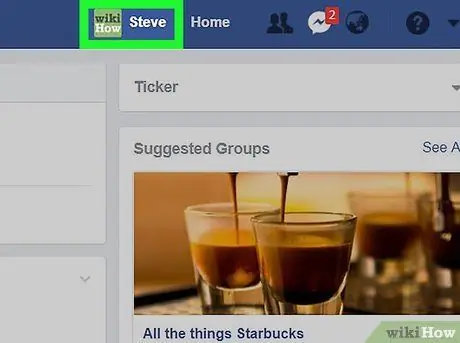
Trin 2. Besøg din profilside
Klik på dit navn ved siden af startknappen på navigationslinjen øverst på skærmen. Du kan også klikke på dit navn i navigationsmenuen i venstre side af skærmen.
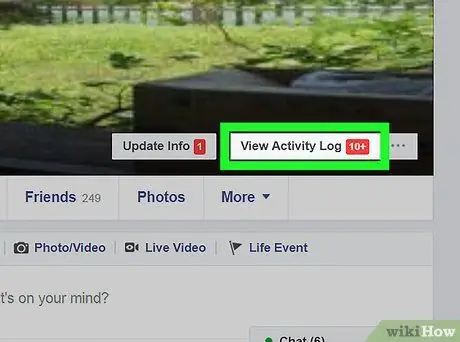
Trin 3. Klik på Vis aktivitetslog
Det er i nederste højre hjørne af dit profilforsidebillede.
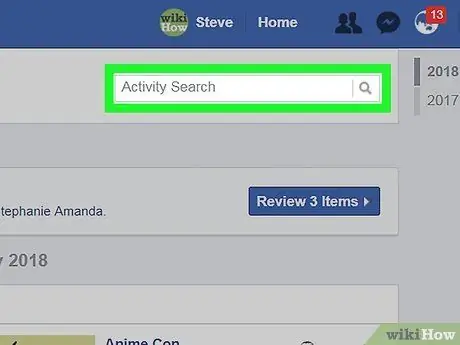
Trin 4. Klik på feltet "Aktivitetssøgning"
Dette søgefelt ligger over "Aktivitetslog" og har en anden funktion end det almindelige søgefelt. Denne mulighed søger i alle dine aktivitetslogfiler på Facebook, herunder uploads, likes, kommentarer, begivenheder og profilopdateringer.
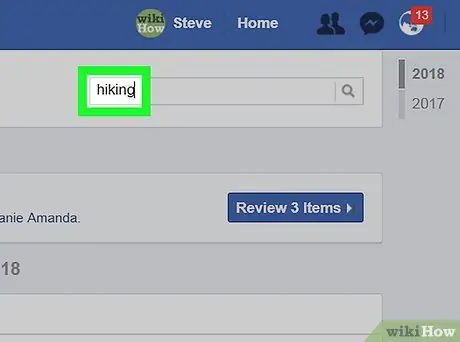
Trin 5. Indtast søgeord, der er relateret til dit gamle indlæg
Korte søgeord viser flere søgeresultater
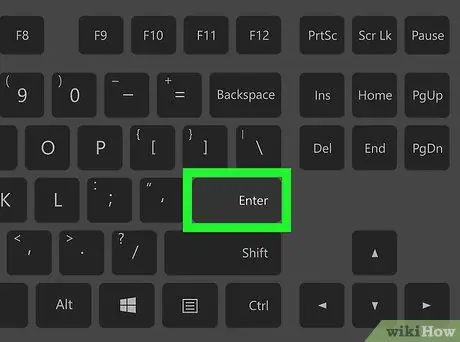
Trin 6. Tryk på Enter -tasten på tastaturet
Al aktivitet relateret til de søgeord, du har indtastet, vises, herunder dine uploads, indlæg, du er tagget i, andre brugeres uploads og uploads, du har skjult.
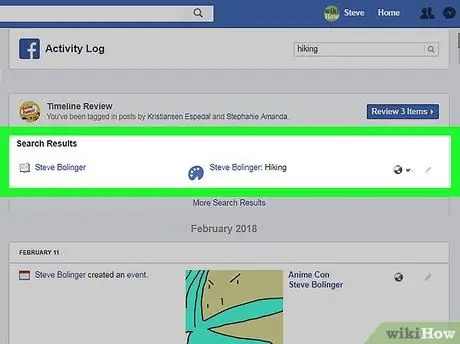
Trin 7. Stryg ned for at finde gamle uploads
Aktivitetslogsiden bruger omvendt kronologisk rækkefølge. Derfor er dine gamle uploads nederst på siden.







